Como ya vimos en nuestra guía de seguridad en WordPress es muy importante que tengamos en cuenta la seguridad de nuestra página web ya que cada día aumentan los ciber ataques por todo el mundo. En esta guía trataremos sobre la importancia de cambiar el prefijo de las tablas de la base de datos de WordPress y cómo podemos realizar el cambio paso a paso.
La base de datos de WordPress
La base de datos de WordPress es donde se almacena toda la información de tu página web, por lo que es el objetivo favorito de los piratas informáticos.
Spammers y hackers realizan ataques mediante la inserción de sentencias SQL maliciosas en tu base de datos y desafortunadamente mucha gente no cambia el prefijo por defecto de la base de datos de WordPress. Es por eso que es más fácil para los piratas ejecutar un ataque masivo apuntando al prefijo por defecto “wp_” de tus tablas.
La mejor manera de protegerlas es cambiando dicho prefijo en todas las tablas. Algo muy sencillo de hacer cuando se está instalando WordPress, pero algo más complejo cuando tu web está ya en marcha.
Antes de empezar
Antes de nada haz una copia de seguridad de tu base de datos de WordPress. Es muy importante realizar copias de seguridad diarias de tu sitio web WordPress.
Para ello, puedes emplear el plugin Duplicator o el plugin UpDraftPlus o realizarla manualmente.
Si quieres más información puedes echar un vistazo a la guía, Cómo hacer una copia de seguridad de la base de datos de WordPress.
Edita tu archivo wp-config.php
En el directorio raíz de WordPress encontrarás el archivo wp-config.php. Edítalo y cambia la línea que hace referencia al prefijo de la tabla.
Puedes buscar el comentario “* WordPress Database Table prefix.”
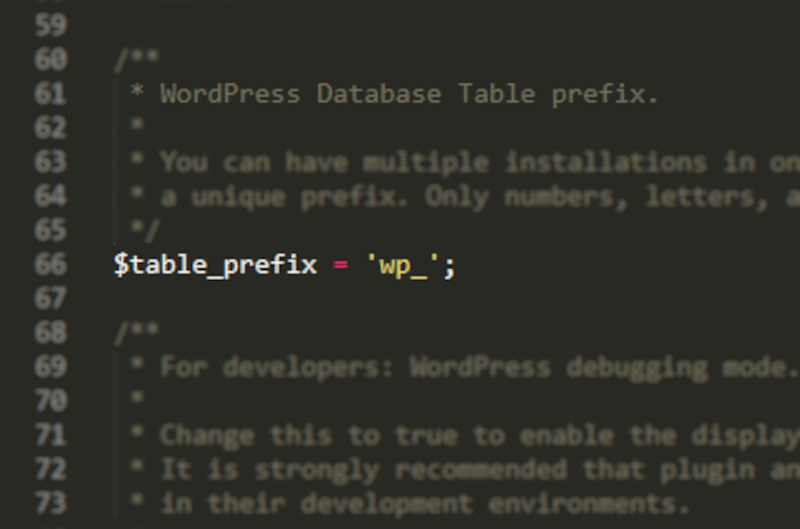
Editar el archivo wp-config.php
Cámbialo de “wp_” a algo más complejo como por ejemplo esto “wp_x98765_“.
Sólo puedes emplear números, letras y guiones bajos.
Renombra todas las tablas de la base de datos
Para el siguiente paso necesitarás acceder a tu base de datos mediante phpMyAdmin y renombrar todas las tablas con el prefijo que especificamos en el archivo wp-config.php. Si en tu hosting empleas cPanel tendrás una sección Bases de datos similar a la de la imagen a continuación.
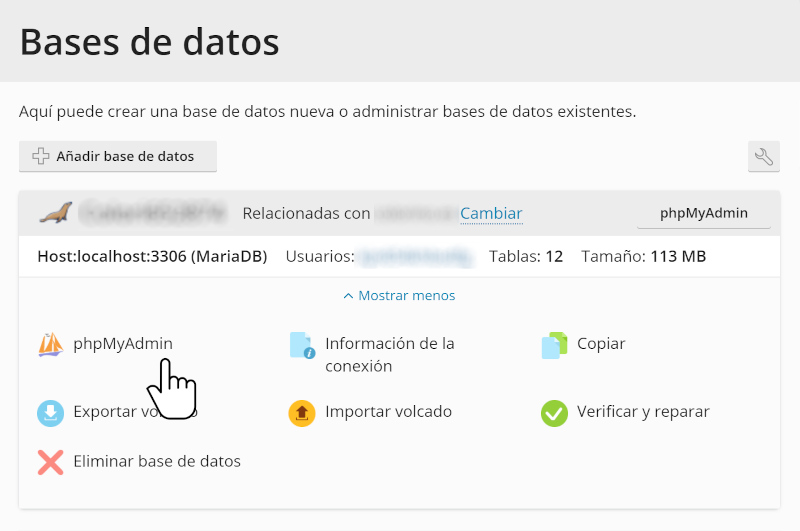
Acceso a phpMyAdmin en cPanel
En WordPress hay 11 tablas por defecto y para renombrarlas todas a la vez emplearemos la siguiente consulta SQL:
RENAME TABLE wp_links TO wp_x98765_links;
RENAME TABLE wp_commentmeta TO wp_x98765_commentmeta;
RENAME TABLE wp_comments TO wp_x98765_comments;
RENAME TABLE wp_options TO wp_x98765_options;
RENAME TABLE wp_postmeta TO wp_x98765_postmeta;
RENAME TABLE wp_posts TO wp_x98765_posts;
RENAME TABLE wp_term_relationships TO wp_x98765_term_relationships;
RENAME TABLE wp_term_taxonomy TO wp_x98765_term_taxonomy;
RENAME TABLE wp_termmeta TO wp_x98765_termmeta;
RENAME TABLE wp_terms TO wp_x98765_terms;
RENAME TABLE wp_usermeta TO wp_x98765_usermeta;
RENAME TABLE wp_users TO wp_x98765_users;
Contraseñas seguras y permisos de usuario
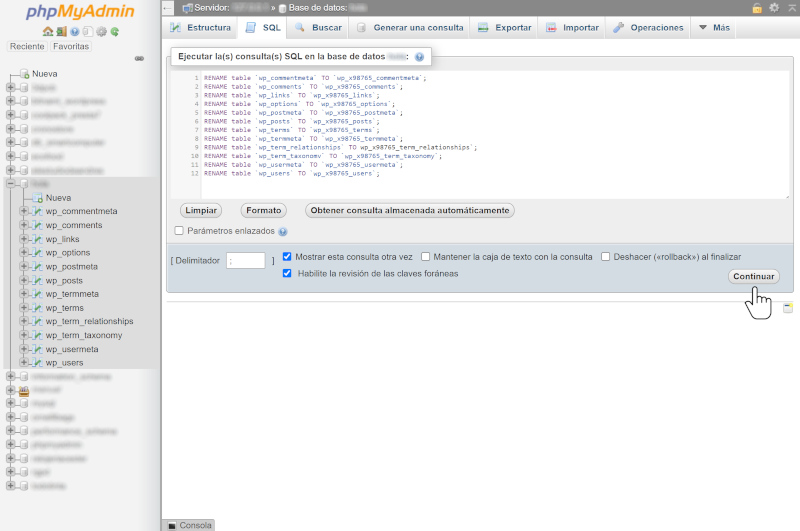
Ejecutar la consulta SQL
Seguramente tengas que añadir más líneas en la consulta empleando el mismo formato que las líneas mostradas arriba, ya que cada plugin que se instala en WordPress añade alguna tabla a tu base de datos.
Últimos ajustes
Ya tenemos casi todo el trabajo hecho, pero todavía no hemos acabado. Si no realizamos unos ajustes adicionales en las tablas de la base de datos wp_options y wp_usermeta podríamos tener problemas en nuestro WordPress.
Ambas tablas contienen filas en su interior que incluyen el prefijo anterior “wp_” en las columnas “option_name” y “meta_key” respectivamente, por lo que hemos de cambiarlo al nuevo prefijo.
La tabla options
Vamos a buscar en esta tabla cualquier campo que esté usando el prefijo “wp_” para así poder reemplazarlo. Lo haremos ejecutando la siguiente consulta SQL:
SELECT * FROM wp_x98765_options WHERE option_name LIKE’%wp_%’;
Esta consulta devolverá varias líneas de resultados, tendrás que ir una por una para revisarlas y cambiar los nombres de tabla al nuevo prefijo.
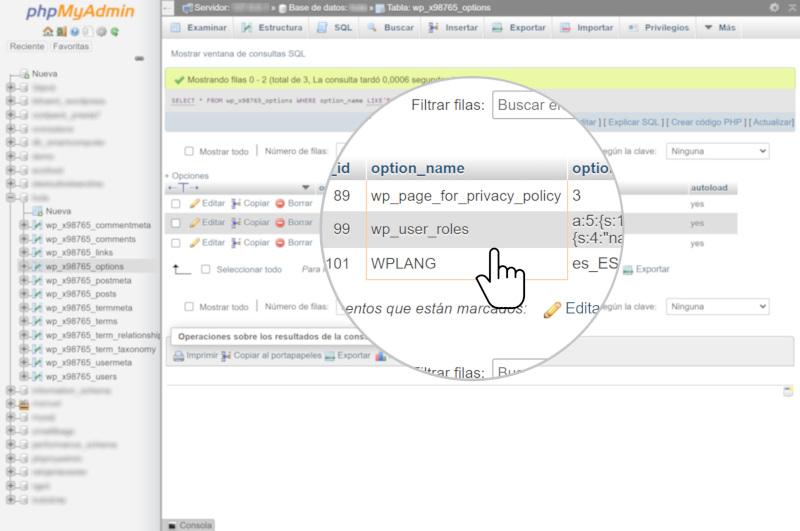
Actualizar la tabla options
La tabla usermeta
A continuación, vamos a realizar el mismo proceso en la tabla “usermeta“. Emplea la siguiente consulta SQL para poder hacerlo:
SELECT * FROM wp_x98765_usermeta WHERE meta_key LIKE’%wp_%’;
El número de resultados devueltos variará en función de los plugins que tengas instalados, simplemente cambia todo lo que tenga “wp_” por el nuevo prefijo.
Conclusión
Este artículo te muestra cómo cambiar el prefijo en los nombres de las tablas de la base de datos de tu página web WordPress con el fin de mejorar su seguridad.
Ahora estás listo para comprobar si tu página web funciona bien. Si has seguido correctamente los pasos anteriores, todo debería ir a la perfección. Recuerda hacer una nueva copia de seguridad de la base de datos empleando tu plugin favorito de copia de seguridad.
Fotografía destacada realizada por Luis Gomes en Pexels
¿Te ha resultado útil este artículo? Compártelo